vscode 默認光標樣式為豎線(i 型),但可通過配置修改。1. 打開 settings.JSon 文件有兩種方式:快捷鍵 ctrl + , 進入設置界面點擊圖標,或使用 ctrl + shift + p 輸入命令打開 json 設置;2. 添加 “editor.cursorstyle”: “line” 字段并替換為 line、block、underline、linethin、blockoutline 或 underlinethin 以更改樣式;3. 可通過 “editor.cursorblinking”: “blink” 設置光標閃爍效果,選項包括 blink、smooth、phase、expand 和 solid;4. 若主題影響光標可見性,可在主題設置中覆蓋全局配置,或安裝插件如 “cursor colors” 自定義顏色。可根據習慣和環境選擇最適合的組合。
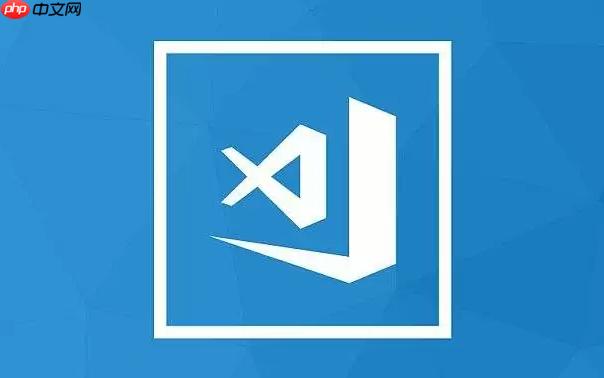
vscode 默認的光標樣式是豎線(I 型),對于習慣了不同編輯器或希望提升可讀性的用戶來說,調整光標樣式是個不錯的選擇。VSCode 提供了多種內置光標樣式選項,可以通過簡單的配置來更改。
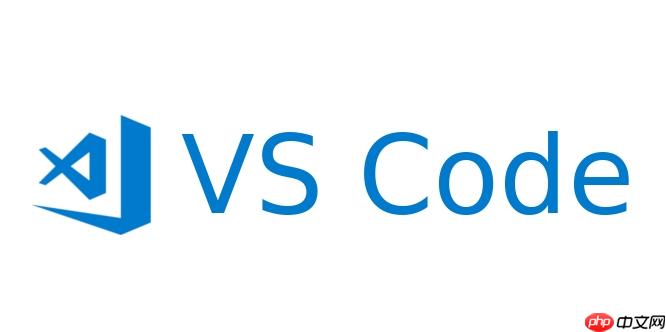
修改光標樣式的設置方式
VSCode 的光標樣式是通過 settings.json 文件進行配置的。打開設置的方式有兩種:

- 使用快捷鍵 Ctrl + , 打開設置界面后,點擊右上角的“打開設置 (JSON)”圖標。
- 直接使用快捷鍵 Ctrl + Shift + P,輸入“Preferences: Open Settings (JSON)”,選擇進入 JSON 編輯模式。
在 JSON 文件中添加如下字段即可修改光標樣式:
"editor.cursorStyle": "line"
其中 “line” 可以替換為以下五種選項之一:
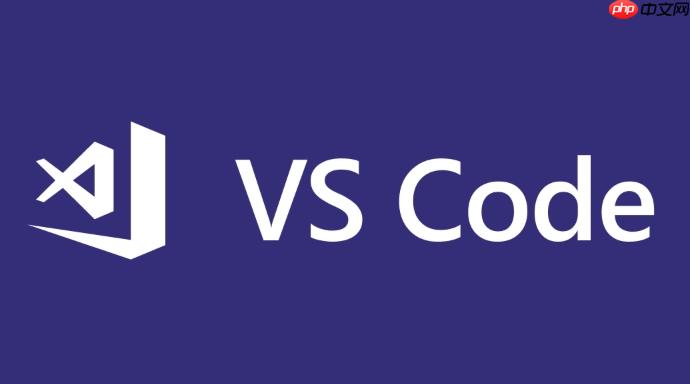
- “line”:默認的 I 形豎線光標(標準)
- “block”:方塊型光標,整個字符格被高亮
- “underline”:下劃線型光標,底部一條橫線
- “lineThin”:細豎線光標,比默認略窄
- “blockOutline”:空心方塊光標,輪廓顯示
- “underlineThin”:細下劃線光標
光標閃爍效果也能改
除了光標形狀之外,還可以調整是否閃爍:
"editor.cursorBlinking": "blink"
支持的選項有:
- “blink”:閃爍
- “smooth”:平滑過渡
- “phase”:移動時不閃爍
- “expand”:放大縮小動畫
- “solid”:不閃爍,保持穩定
這個設置可以配合不同的光標樣式使用,讓視覺體驗更個性化。
不同主題下可能需要單獨設置
有些用戶會發現換了主題之后,光標變得不太明顯或者顏色不協調。這時候可以在主題特定的設置里覆蓋全局配置。例如使用 Custom CSS and JS Loader 插件,或者在某些高級主題中自帶光標顏色定義。
如果只是想簡單調整顏色,也可以嘗試安裝一些增強可讀性的插件,比如 “Cursor Colors”,它允許你為不同狀態的光標設置顏色(插入模式、正常模式等)。
基本上就這些方法了,調整起來不復雜但容易忽略。你可以根據自己的習慣和屏幕環境試試不同的組合,找到最適合你的那一種。



















